Tối ưu pin Samsung là gì? Cách tối ưu pin Samsung cực dễ
Tối ưu pin Samsung là gì? Cách tối ưu pin Samsung cực dễ
Tối ưu pin Samsung là gì và cách tối ưu pin Samsung như thế nào? Nếu bạn vẫn đang có thắc mắc trên, thì hãy xem ngay giải đáp trong bài viết dưới đây. Đảm bảo bạn sẽ hiểu rõ hơn về tối ưu pin Samsung. Và áp dụng hiệu quả những cách tối ưu cho dế yêu của mình.
Tối ưu pin Samsung là gì?
Bạn vẫn chưa biết chính xác tối ưu pin Samsung là gì thì hãy cùng tìm hiểu câu trả lời sau đây. Tối ưu pin Samsung là quá trình duy trì, kéo dài thời lượng pin cho thiết bị. Đồng thời, tối ưu pin cũng góp phần bảo vệ viên pin. Giúp pin hoạt động tốt hơn và duy trì tuổi thọ tốt nhất.
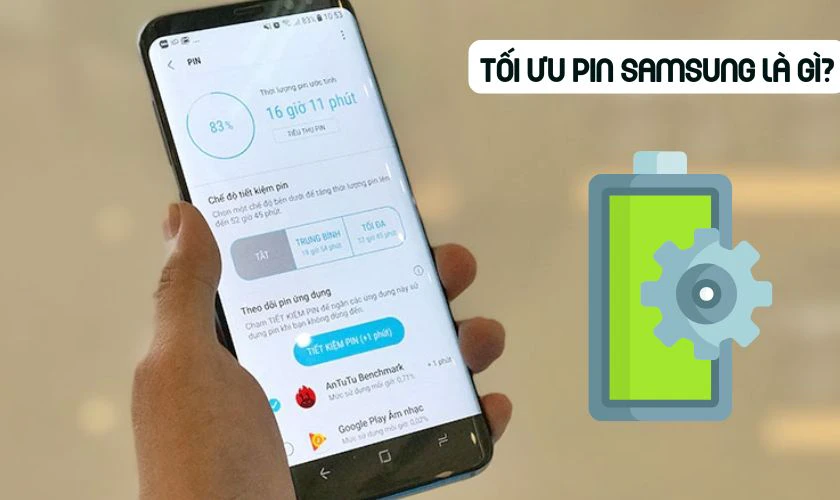
Do đó, tối ưu pin Samsung là điều cần thiết và quan trọng trong nhiều tình huống. Ví dụ như khi người dùng cần kéo dài thời gian sử dụng pin. Hoặc khi muốn bảo vệ tuổi thọ pin tốt hơn.
Cách tối ưu pin Samsung đơn giản, hiệu quả
Để tối ưu pin Samsung, bạn có thể thử ngay những cách đơn giản nhưng cực kỳ hiệu quả ngay dưới đây:
Bật chế độ tiết kiệm pin trên Samsung
Chế độ tiết kiệm pin trên Samsung là một trong những cách giúp kéo dài thời lượng sử dụng và tuổi thọ pin. Khi chế độ này được bật lên, một số chức năng, ứng dụng của thiết bị có thể ngừng hoạt động. Từ đó, điện thoại sẽ giảm tiêu hao năng lượng vào pin được tối ưu hơn.
Để thực hiện bật chế độ tiết kiệm pin trên Samsung, bạn có thể làm theo các bước sau:
Bước 1: Vào phần Cài đặt trên điện thoại Samsung. Trong danh mục hiển thị, bạn chọn vào Pin.
Bước 2: Ngay mục Tiết kiệm pin, bạn gạt thanh ngang sang phải để bật.
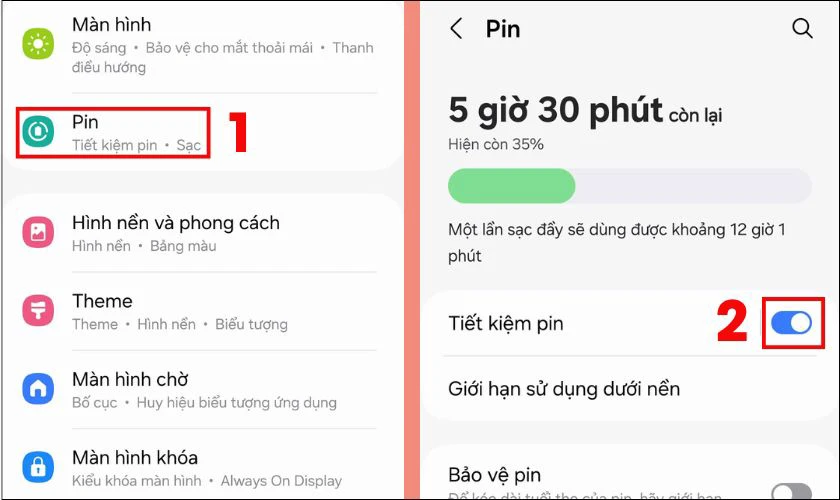
Như vậy, thực hiện 2 bước đơn giản trên, bạn đã thành công kích hoạt chế độ tiết kiệm pin cho dế yêu của mình. Đảm bảo thời lượng pin sẽ được tối ưu một cách đáng kể.
Tắt chế độ Always on display
Always on display là tính năng hiển thị một số thông tin, thông báo khi màn hình ở chế độ tắt. Hay nói cách khác, với tính năng này bạn sẽ nhận được thông báo về tin nhắn,.. khi không mở màn hình điện thoại. Điều này đồng nghĩa với việc điện thoại luôn phải hoạt động và tiêu tốn lượng pin.
Do đó, tắt chế độ Always on display cũng là một cách tối ưu pin Samsung hiệu quả, đáng thử. Để tắt chế độ này, bạn thực hiện theo các bước dưới đây:
Bước 1: Bạn vào phần Cài đặt trên điện thoại, chọn vào Màn hình khóa.
Bước 2: Ngay mục Always on Display, bạn gạt ngang thanh sang trái để Tắt.
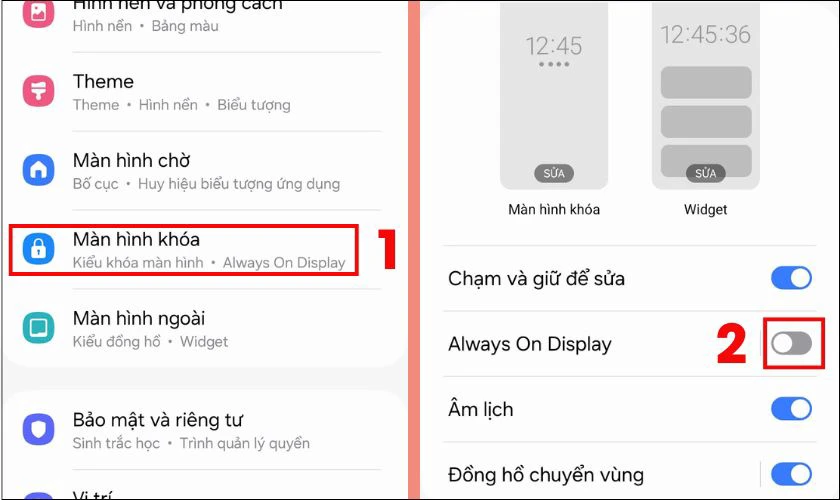
Với 2 bước trên, bạn đã có thể tắt thành công chế độ Always on display nhanh chóng.
Bật chế độ tối trên Samsung
Chế độ tối trên Samsung là một trong những cách tối ưu pin mà khá ít người dùng biết đến. Bởi vì các điểm ảnh đen thì thường ít tiêu thụ năng lượng hơn so với ảnh màu, chuyển động. Bên cạnh đó, chế độ tối còn có ưu điểm là bảo vệ mắt. Đồng thời làm giảm mỏi mắt khi sử dụng thời gian dài.
Để bật chế độ tối trên Samsung, bạn tiến hành theo các bước sau:
Bước 1: Bạn vào phần Cài đặt trên điện thoại, chọn vào mục Màn hình.
Bước 2: Chọn vào mục Tối trong danh sách hiển thị.

Với chế độ tối, bạn sẽ phải ngạc nhiên vì khả năng tối ưu pin tuyệt vời mà chức năng này mang lại.
Dùng màn hình 60Hz độ phân giải HD+
Màn hình được thiết lập trên một số dòng Samsung là 120Hz, cho khả năng hiển thị hình ảnh mượt mà. Tuy nhiên, màn hình 120Hz đòi hỏi điện thoại tiêu hao năng lượng nhiều hơn. Do đó, hạ độ mượt mà của chuyển động về mức tiêu chuẩn (màn hình 60Hz và độ phân giải HD+) là một cách tối ưu pin.
Tuy nhiên, bạn cần lưu ý là cách làm này chỉ áp dụng được ở một số dòng Samsung có hỗ trợ chuyển đổi độ phân giải và tần số quét màn hình. Nếu điện thoại của bạn có khả năng này, bạn chỉ cần thực hiện chuyển đổi theo 3 bước sau đây:
Bước 1: Bạn vào phần Cài đặt trên điện thoại Samsung, chọn vào mục Màn hình.

Bước 2: Chọn vào mục Độ mượt mà của chuyển động, sau đó chọn Chuẩn.
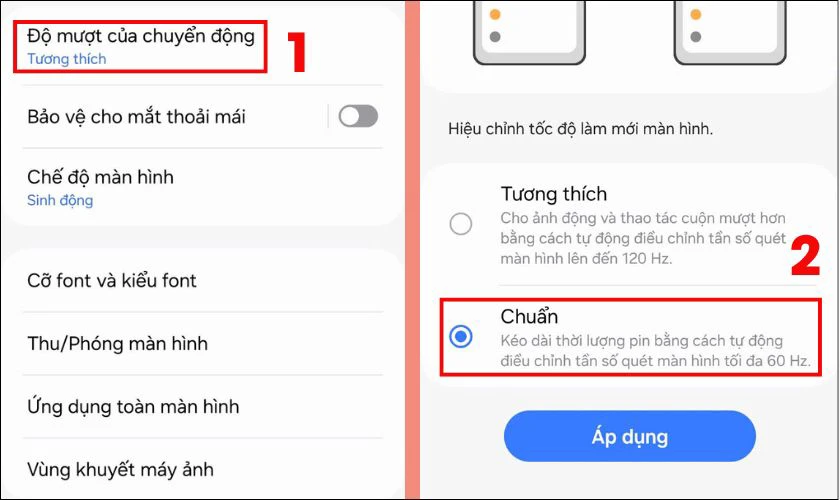
Bước 3: Quay trở lại mục Màn hình, chọn vào Độ phân giải màn hình. Sau đó, trong danh sách hiển thị, bạn chọn vào HD+.
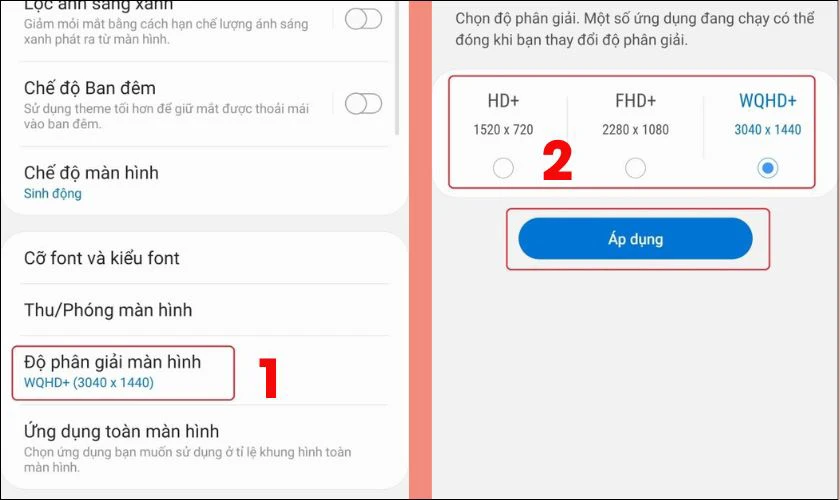
Với cách này, bạn có thể yên tâm sử dụng điện thoại Samsung trong cả ngày dài mà không cần lo lắng.
Cài đặt chế độ ngủ cho các ứng dụng không dùng
Trên thực tế, các ứng dụng không dùng tới vẫn có thể chạy ngầm làm tiêu tốn một lượng pin của thiết bị. Do đó, bạn có thể cân nhắc bật chế độ ngủ. Khi được bật, hệ thống sẽ tự động chuyển các ứng dụng không hoạt động vào chế độ ngủ và tối ưu pin. Để bật chế độ này, bạn thực hiện theo 3 bước như sau:
Bước 1: Bạn vào phần Cài đặt trên điện thoại Samsung, chọn vào mục Pin. Sau đó, chọn vào mục Giới hạn sử dụng dưới nền.
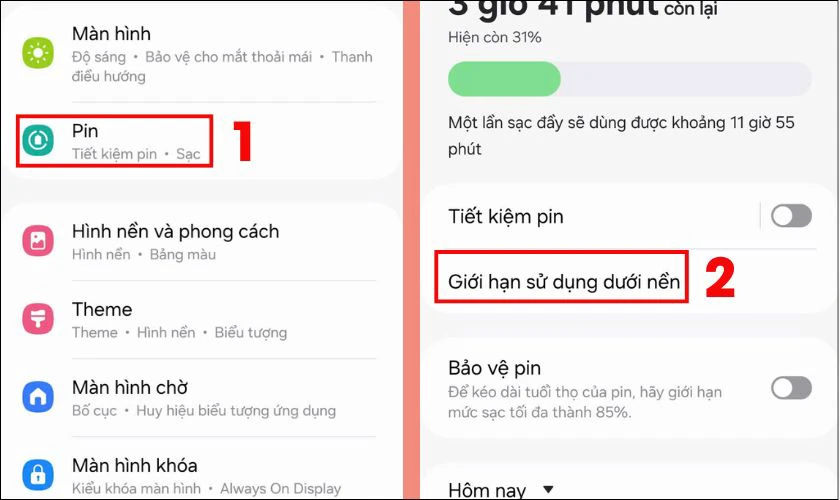
Bước 2: Gạt thanh ngang sang phải tại mục Đặt ứng dụng không dùng vào CĐ nghỉ để bật.
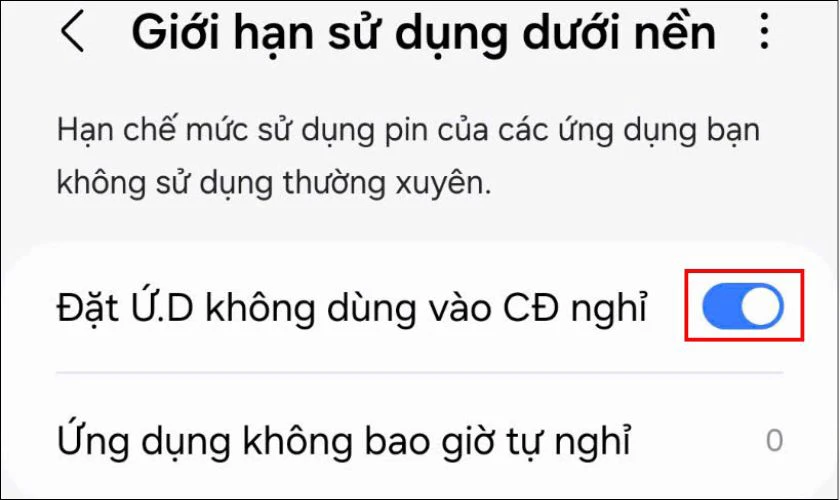
Với chế độ ngủ, các ứng dụng không dùng không thể thực hiện các chức năng bình thường hoặc chạy ẩn trong nền. Từ đó, các ứng dụng này sẽ ở trạng thái ngủ sâu và không làm hao tổn lượng pin thiết bị.
Gỡ cài đặt hoặc tắt các ứng dụng không sử dụng
Gỡ cài đặt hoặc tắt các ứng dụng không sử dụng là cách tối ưu pin hiệu quả cho Samsung. Bởi vì các ứng dụng này có thể vẫn đang hoạt động ngầm làm tiêu hao pin dù bạn không sử dụng. Cách xóa và gỡ cài đặt ứng dụng cũng khá đơn giản. Bạn chỉ cần nhấn giữ vào ứng dụng cần xóa, sau đó nhấn vào Xóa.
Trường hợp chỉ muốn tắt ứng dụng mà không xóa hẳn, bạn thực hiện như sau:
Bước 1: Bạn vào phần Cài đặt trên điện thoại Samsung, chọn vào mục Ứng dụng.
Bước 2: Chọn ứng dụng muốn tắt, sau đó nhấn vào nút Xóa quyền nếu không dùng ứng dụng.
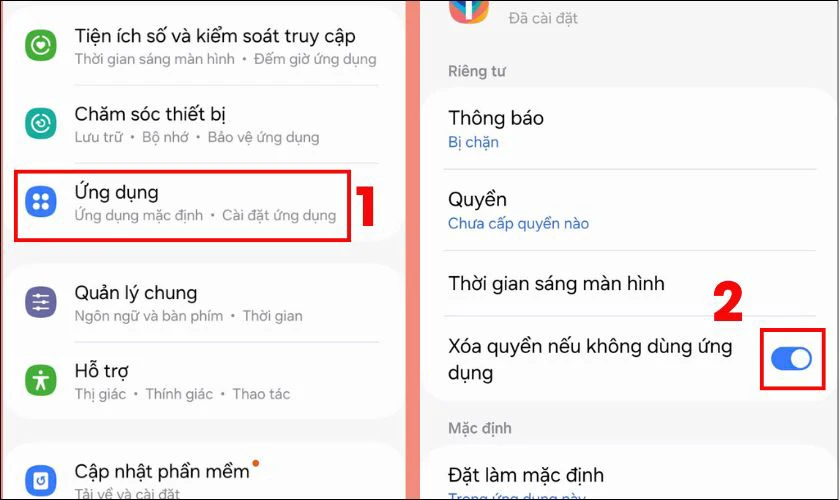
Như vậy, bạn có thể lựa chọn tắt hoặc gỡ cài đặt ứng dụng tùy vào sở thích.
Vô hiệu hóa tính năng quét thiết bị lân cận
Quét thiết bị lân cận là một tính năng giúp điện thoại tìm kiếm các thiết bị trong khu vực một cách định kỳ. Thực tế, ứng dụng này không quá hữu ích đối với nhiều người dùng mà vẫn làm hao tốn một lượng pin đáng kể. Do đó, bạn có thể cân nhắc vô hiệu hóa tính năng này nếu không dùng tới với các bước sau:
Bước 1: Bạn vào mục Cài đặt trên điện thoại Samsung. Chọn vào phần Kết nối, tiếp tục chọn vào Cài đặt kết nối khác.
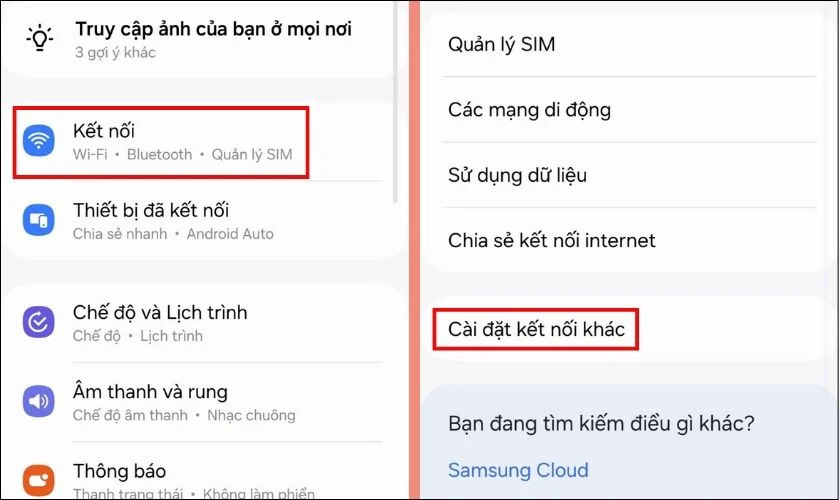
Bước 2: Trong danh sách hiển thị, ngay mục Dò tìm thiết bị ở gần, bạn gạt thanh ngang sang trái để tắt.
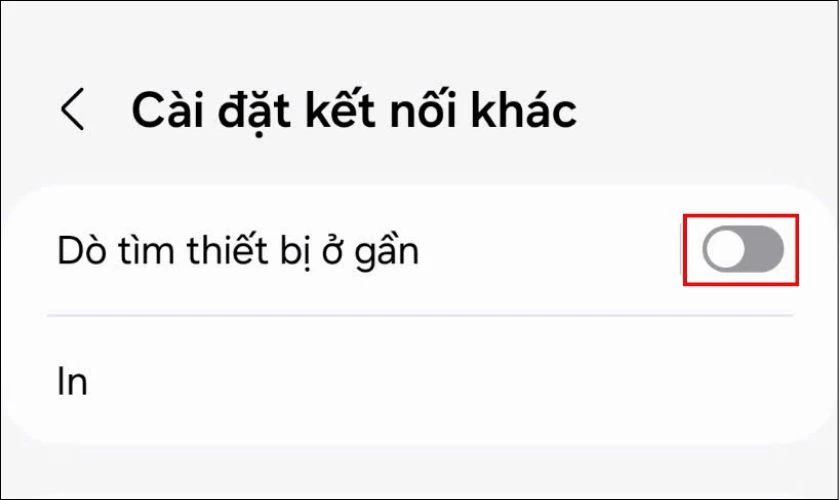
Chỉ trong vòng vài giây, bạn đã có thể thành công vô hiệu hóa tính năng quét thiết bị lân cận với 2 bước trên.
Tắt tính năng Bixby routines để tối ưu pin Samsung
Bixby routines là một tính năng trên điện thoại Samsung giúp thiết lập thói quen sử dụng điện thoại cho người dùng. Tính năng này hoạt động bằng cách sử dụng AI để thiết lập hoặc người dùng tự động dùng lệnh If. Bên cạnh sự hữu ích, tính năng này tiêu hao một lượng pin lớn bởi ứng dụng công nghệ cao.
Vì vậy, bạn có thể cân nhắc tắt ứng dụng này để tối ưu pin cho Samsung theo các bước sau:
Bước 1: Vào phần Cài đặt trên Samsung, chọn vào mục Tính năng nâng cao.
Bước 2: Ngay mục Bixby, bạn gạt thanh ngang sang trái để tắt Đề xuất thông minh.
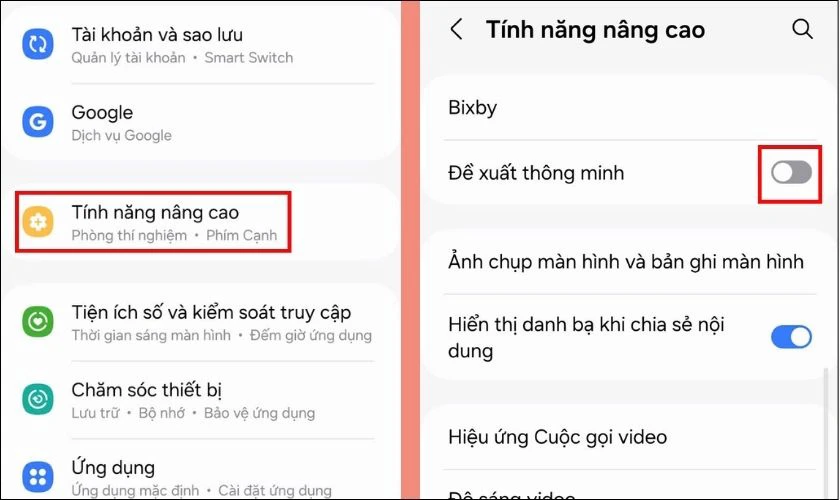
Vậy là bạn đã thành công tắt tính năng Bixby routines cho Samsung rồi đấy.
Lợi ích của việc tối ưu pin Samsung là gì?
Thực tế, việc tối ưu pin Samsung có thể mang lại nhiều lợi ích cho bạn, bao gồm:
- Kéo dài thời lượng pin cho Samsung: Khi tối ưu pin cho Samsung, thời gian sử dụng sẽ được kéo dài vì đã hạn chế những tính năng không cần thiết.
- Giảm nhiệt độ thiết bị: Ngoài việc kéo dài thời lượng pin, tối ưu pin còn giúp giảm nhiệt độ. Bởi vì các hoạt động của ứng dụng và tính năng dần giảm xuống, tránh tình trạng quá nhiệt xảy ra.
- Kéo dài tuổi thọ và bảo vệ pin: Tối ưu hóa pin đúng cách là một trong những biện pháp bảo vệ pin và kéo dài tuổi thọ tốt nhất.
- Tăng trải nghiệm người dùng: Một thời lượng pin dài hơn sẽ khiến người dùng hài lòng vì có thể hạn chế sạc điện thoại. Đặc biệt với người dùng thường xuyên di chuyển, không có nhiều thời gian cho việc sạc pin thì việc tối ưu hóa pin là vô cùng cần thiết.
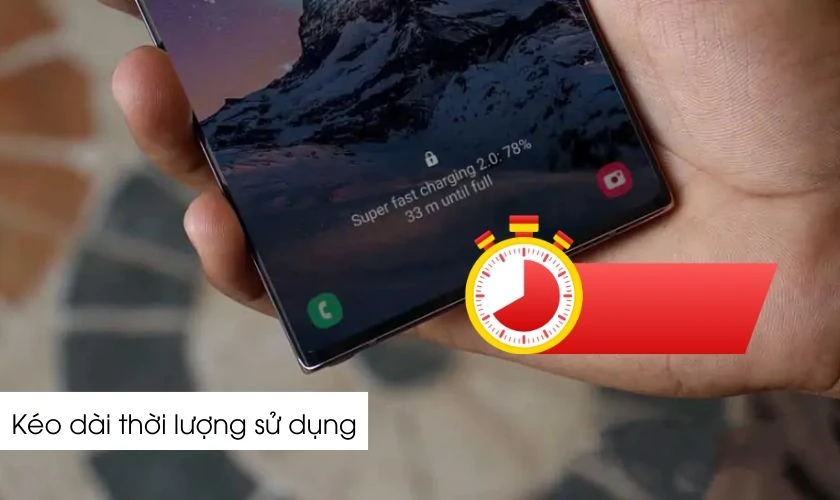
Như vậy, thực tế tối ưu pin mang lại khá nhiều lợi ích cho cả thiết bị và người dùng.
Khi nào cần tối ưu pin Samsung
Tối ưu pin Samsung là điều cần thiết nhưng không phải lúc nào cũng nên làm. Bởi vì khi áp dụng các cách tối ưu pin, có thể đi kèm một vài hạn chế nhất định như làm ngưng một số hoạt động, chức năng. Vì vậy, bạn có thể cân nhắc tối ưu pin Samsung trong các trường hợp sau:
- Điện thoại Samsung sắp hết pin: Nếu điện thoại sắp hết pin và bạn không thể sạc ngay lập tức. Bạn có thể tối ưu pin để kéo dài thời gian sử dụng.
- Khi đang di chuyển trong môi trường hạn chế nguồn điện: Nếu bạn đang đi trên xe, đi du lịch, đi làm,... mà xung quanh không có ổ cắm điện. Bạn có thể tối ưu pin để giúp thời gian sử dụng lâu dài hơn. Giữ được liên lạc và duy trì pin đến khi có thể sạc được.
- Không cần sử dụng các tính năng của điện thoại: Khi bạn cần nghỉ ngơi và chỉ sử dụng các tính năng cơ bản như nghe, gọi, nhắn tin để giữ liên lạc. Bạn có thể tối ưu pin để bảo vệ nguồn pin và kéo dài tuổi thọ cho pin.
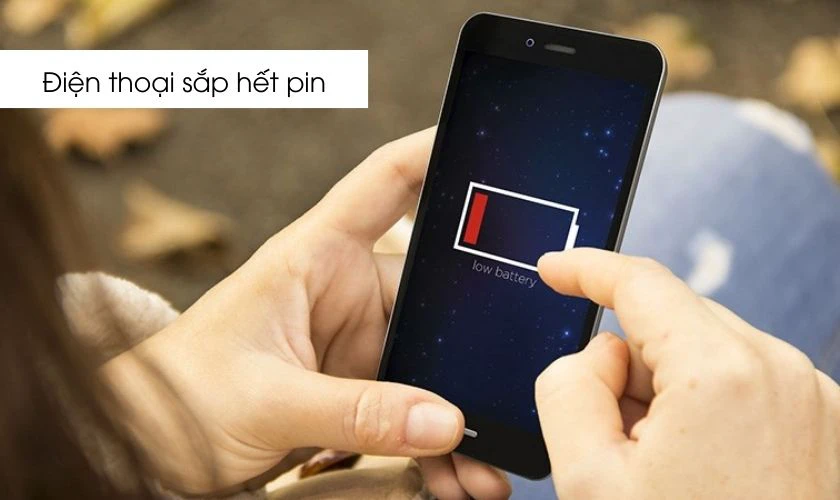
Với các tình huống này, việc tối ưu pin là điều cần thiết và quan trọng. Do đó, đừng quên bỏ túi các cách trên vì có lúc bạn sẽ phải dùng đến chúng.
Điện thoại Samsung không tối ưu pin có sao không?
Câu trả lời là không bởi vì tối ưu pin chỉ làm kéo dài thời gian mà không có nhiều ảnh hưởng đến thiết bị. Do đó, nếu bạn cần sử dụng điện thoại lâu dài mà hạn chế sạc, bạn có thể tối ưu pin. Và việc không tối ưu pin cũng không gây ra bất cứ ảnh hưởng gì cho thiết bị của bạn.
Lưu ý khi tối ưu pin Samsung là gì?
Dưới đây là những lưu ý bạn cần biết khi tối ưu pin Samsung:
- Tối ưu pin có thể gây ra hạn chế một số chức năng trên điện thoại như GPS, Bluetooth,...
- Tối ưu pin có thể làm giảm hiệu năng máy vì cần hạn chế năng lượng cho các hoạt động.
- Tối ưu pin có thể làm hạn chế một số trải nghiệm người dùng vì các ứng dụng sẽ không chạy mượt mà hoặc hiển thị thông báo bị ngưng.
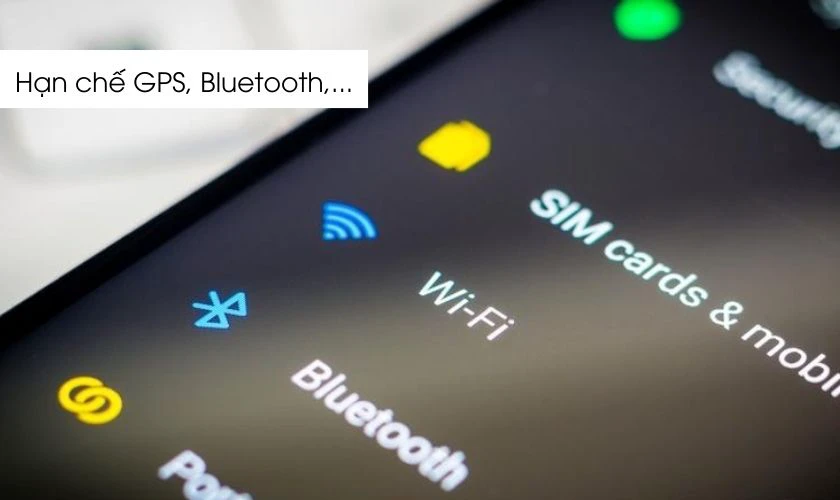
Bạn cũng nên nắm rõ các lưu ý trên và cân nhắc nếu muốn tối ưu pin cho thiết bị.
Kết luận
Bài viết trên đây đã giải đáp cho bạn tối ưu pin Samsung là gì và các cách tối ưu pin Samsung hiệu quả nhất. Hy vọng đã mang đến cho bạn những thông tin bổ ích và thành công áp dụng cho dế yêu của bạn. Đừng quên theo dõi Điện Thoại Vui để cập nhật thêm nhiều tin tức bổ ích về Samsung nhé!
Bạn đang đọc bài viết Tối ưu pin Samsung là gì? Cách tối ưu pin Samsung cực dễ tại chuyên mục Hỏi đáp trên website Điện Thoại Vui.

Mình là Thảo, Mình có niềm yêu thích đặc biệt với những gì liên quan đến công nghệ. Những thay đổi, xu hướng với về công nghệ luôn là điều làm mình hứng thú, khám phá và muốn cập nhật đến mọi người. Hy vọng rằng với vốn kiến thức trong hơn 4 năm viết về công nghệ, những chia sẻ của mình sẽ hữu ích cho bạn. Trao đổi với mình điều bạn quan tâm ở đây nhé.

